现如今随着协同办公,在线文档的广泛应用和普及,互联网技术的高速发展,在给人们带来便利的同时,也带来了众多信息安全隐患。保护信息安全成为越来越多企业管理的重中之重。而钉钉文档一直在保护信息安全的路上不断努力,为众多的企业与组织提供信息安全防护。
☔️钉钉全面安全防护
?独立安全审计:国内首家通过SOC2隐私性原则审计,安全性,保密性和隐私性三项原则审计
?安全体系认证:通过ISO27001:2013,27018:2014,安全认证体系的企业级应用产品
?三级等级保护:通过由公安部监制,由属地公安机关认可并颁发的国家级信息系统等级认证
企业密匙,数据享受国密级别安全保护
企业数据使用加解密技术方案,对敏感数据的保护贯穿整个数据安全生命周期,达到银行级数据加密存储级别;基于SSL/TLS协议以加密形式传输数据,以确保端到端的网络传输安全。
安全防御体系,基于大数据实时入侵检测能力保障
钉钉依托阿里巴巴集团安全部十多年攻防安全技术沉淀,自主研发的动态防入侵系统,实时监测平台的安全状况,对于主动入侵事件具备分钟级快速发现能力及进行事件的快速响应、止血与溯源能力。通过组建的虚拟组织蓝军、红军攻防对抗,不断提升入侵检测及安全应急响应能力。
?使用钉盘保密模式,增强文档的权限设置与信息安全保护
个人文档对外分享时,文档链接皆为私密链接。可以将文档保存到钉盘,打开目标文档,点击右上角分享,即可进入文档安全保护设置
如图:在钉盘内,实现钉钉文档信息安全保护“四步曲”
✍️团队空间的权限设置与信息安全保护
我们可以针对不同类型和不同保密程度的内容做对应的安全设置
一、如何进入权限设置管理后台
进入设置后台:在文档首页左下角点击「设置」,选择所属组织,即可进入权限设置管理后台,支持相关权限设置,如下图所示。

二、如何添加/修改/移除团队空间成员权限
进入空间,可以通过「空间设置」、「添加成员」等入口添加团队空间成员(如下图所示),并支持对成员进行权限设置,并支持修改与删除,权限类型有:可管理、可编辑、可查看/下载、仅可查看、移除权限。
注意:通过下列方式设置/移除空间成员权限,则同步享有/移除空间内所有文档对应权限。
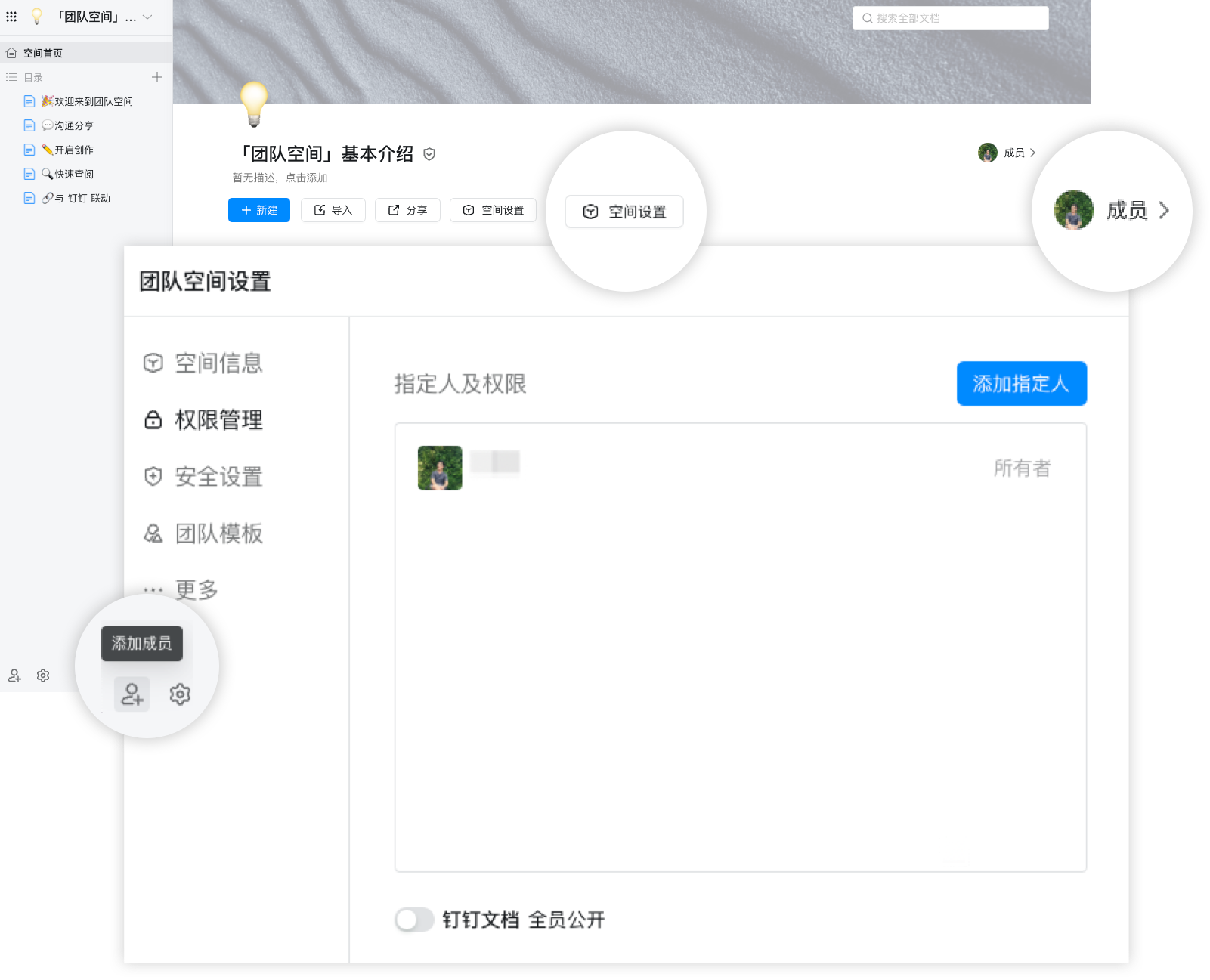

三、如何添加/修改/移除团队空间单篇文档权限
若只想给成员开通团队空间内单篇文档权限,可打开对应文档,点击右上角分享,点击仅指定人可访问,打开权限管理窗口,点击「添加指定人」,即可进行成员添加;已添加权限成员也可以修改/移除权限。

四、员工如何申请空间文档权限
当打开文档暂无权限时,可以点击向文档所有者或者空间管理员申请权限,支持选择可编辑、可查看/下载、仅可查看权限。

五、如何设置团队空间安全水印
为保护文档内容安全,团队空间支持两种安全设置:文档显示访客水印、禁止访客复制内容。设置方式:进入空间设置选项,找到安全设置,根据需求开启对应安全功能,如下图所示:
其中水印内容为“公司名称+姓名+手机号后4位”,
禁止访客复制开启后,文档仅可查看、可查看下载权限用户不能复制和导出内容
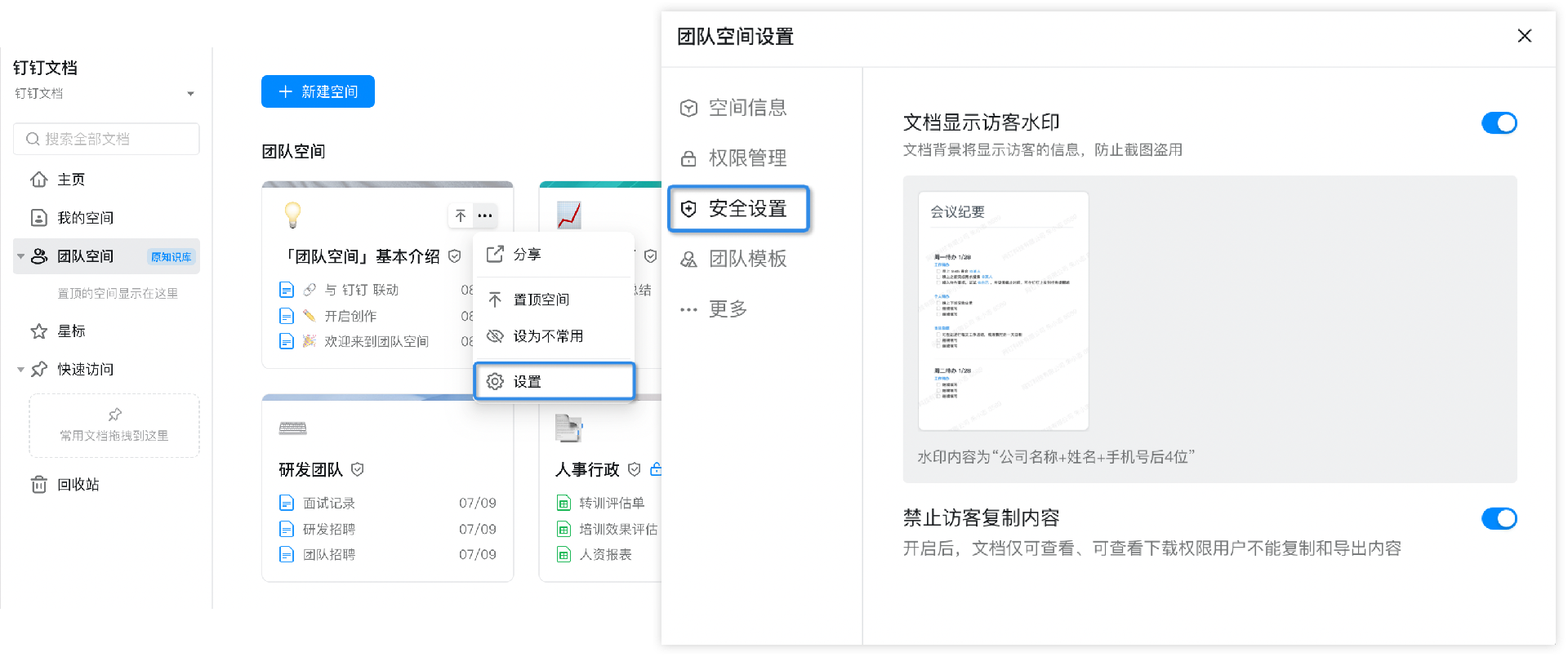
[钉子]安全协作总结
钉钉文档支持完善的权限与安全设置,可细化到具体的个人授予权限。同时支持对部门、群聊授予权限,当部门或群新增成员时,系统自动给新成员授予权限。
▍返回「 钉钉文档 」目录页



























